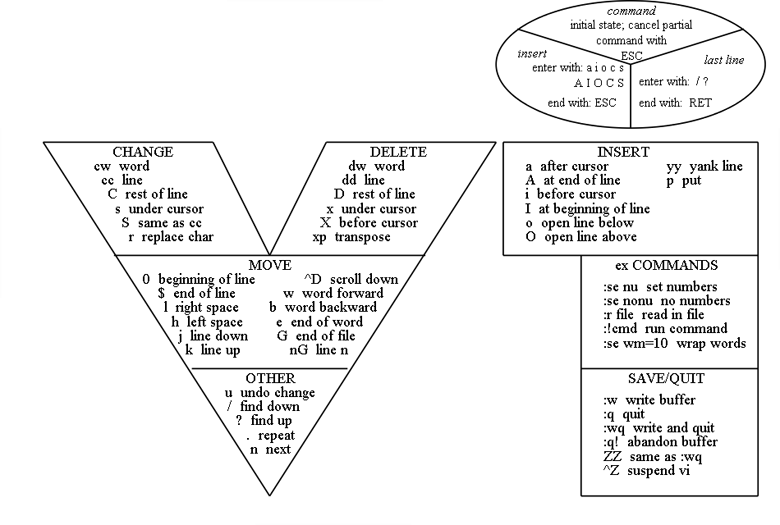Vi, proveniente de la palabra Visual, es un programa catalogado como editor de texto ya que a diferencia de los categorizados como procesador de texto, no ofrece herramientas para visualizar el resultado final del documento al momento de imprimirlo. Es decir, carece de opciones para centrar o justificar texto, pero si permite las actividades básicas como copiar, pegar, mover o eliminar caracteres versatilmente. Con frecuencia este tipo de programas son utilizados por los programadores para el desarrollo de código fuente.
Seguramente, te estas preguntando ¿por que debemos saber sobre Vi?, la principal razón es porque se encuentra en todas las distribuciones en Linux y en situaciones de emergencia es posible que sea el único editor disponible para solventar algún problema de de corrupción del sistema, errores de arranque u otra catástrofe. No obstante, los recursos necesarios son bajos y es ideal para la administración de archivos del sistema.
El Editor de Texto Vi
Vi fue creado tomando recursos de ed y ex, dos editores para Unix. Escrito originalmente por Bill Joy en el año 1976. Existe una versión mejorada llamada Vim, pero debido a que Vi esta prácticamente en todas las distribuciones, se hace necesario conocer sus rudimentos para operaciones de emergencia.
El edito Vi es un editor de texto que puede usarse en todos los tipos de terminal, su ejecución es a pantalla completa, es capaz de manejar en memoria el texto de un archivo entero y bastan unas pocas teclas para realizar operaciones necesarias.
Modos de vi
El funcionamiento de vi depende de tres estados o modos:
- El modo de comando o regular: es el modo por defecto de vi, donde las teclas permiten realizar acciones de desplazamiento del cursos, recorrido del archivo, manejo del texto o simplemente salir de la edición.
- El segundo, el modo de inserción o de texto: las teclas ingresan caracteres en el texto.
- Y por ultimo, modo última línea o ex: donde las teclas se utilizan para escribir comandos al final de la pantalla, en la última línea.
Guía de supervivencia de vi
La sintaxis para ejecutar Vi desde tu terminal es la siguiente:
[php]vi ‘nombre del archivo'[/php]Una vez que haya sido desplegado el archivo podrás desplazarte bien sea con los cursores de flecha o con las teclas: h,j,k,l en caso de que no poseas ningún cursor con flechas.
También existen otras formas para invocar vi. Por ejemplo:
Si solo desea abrir la ventana de edición son ningún archivo, se usa:
[php]vi[/php]En el caso de la sintaxis común, si el ‘nombre de archivo’ no existe, vi genera un archivo con el nombre indicado.
Se puede abrir vi con varios archivos a la vez:
[php] vi archivo1 archivo2[/php]De igual forma nos permite abrir el archivo posicionando el cursor en una linea especifica, al final del archivo o según la ocurrencia de alguna palabra clave. A continuación los ejemplos respectivamente:
[php]vi +45 archivo1
vi +$ archivo1
vi +/Habia archivo1
[/php]Quizás te interese leer: LyX : Procesador avanzado de documentos en LaTeX para Ubuntu
Comandos básicos
Con unos cuantos comandos básicos, ya podrás trabajar tu archivo en vi.
| Comando | Descripción |
|---|---|
| :q | Es para salir del editor (sin guardar la información) |
| :q! | Es una manera forzada de salir del editor sin guardar la información (inclusive si ya fueron realizados cambios sobre el archivo) |
| :wq | Guardar el archivo y cierra el editor |
| :file nombre | Guardar el archivo con el nombre especificado |
Comandos de edición
| Comando | Descripción |
|---|---|
| x | Se usa para elimina el carácter que está en ese momento bajo el cursor |
| dd | Sirve para elimina la línea que está en ese momento bajo el cursor |
| dxd | Se utiliza para eliminar x cantidad de lineas del archivo, contando a partir de la que en ese momento esta bajo el cursor. |
| nx | Se usa para eliminar n caracteres contando a partir del cursor en ese momento. |
| x>> | Se utiliza para la identacion de x líneas hacia la derecha iniciando a partir del cursor. |
| x<< | Se utiliza para la identacion de x líneas hacia la izquierda iniciando a partir del cursor. |
Buscar y reemplazar
Para realizar búsquedas de palabras, lo hacemos desde el modo regular o de comando. Es tan sencillo como introducir el símbolo «/» seguido de la secuencia de caracteres a buscar. Pulsamos la tecla Enter para la confirmación. Para navegar entre las ocurrencias utilizamos la tecla n.
Si lo que necesitamos es remplazar una secuencia de caracteres en particular, la sintaxis a utilizar es la siguiente:
Para hacerlo en una linea
[php]:s/cadena a remplazar/cadena de remplazo/[/php]Para realizar el remplazo en todo el documento
Se puede realizar el reemplazo a lo largo de todo el documento con la siguiente sintaxis:
[php]%s/cadena a remplazar/cadena de remplazo/[/php]Lo mejor de este método, es que sumamente efectivo para realizar búsquedas mediante el uso de expresiones regulares.
Copiar y pegar
El editor Vi también nos brinda la posibilidad de copiar y pegar una selección de líneas. El proceso es simple, introducimos el siguiente comando:
[php]nyy[/php]Donde, n representa la cantidad de lineas que deseo copiar.
Por ejemplo, si el comando que ejecuto es este:
[php]18yy[/php]El resultado sera, 18 lineas copiadas al portapapeles. Para pegar la selección solo introducimos la letra p.
Cortar y pegar
Este proceso es similar al anterior, pero el comando lo remplazamos por:
[php]ndd[/php]De igual forma, n representa el numero de lineas a cortar y finalmente para pegar utilizamos la tecla p.
Te ha salvado la vida Vi alguna vez? 🙂 Cuéntanos de tu experiencia en los comentarios.